- 联系我们
- duidaima.com 版权声明
- 闽ICP备2020021581号
-
 闽公网安备 35020302035485号
闽公网安备 35020302035485号
 闽公网安备 35020302035485号
闽公网安备 35020302035485号
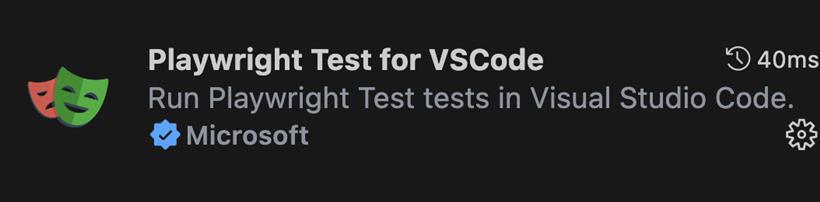
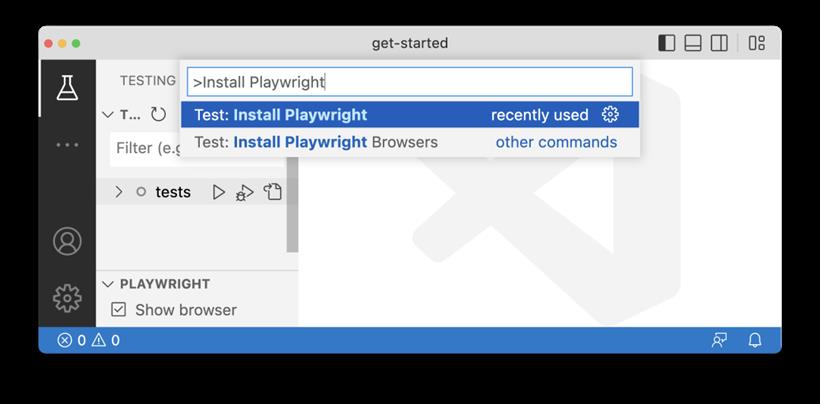
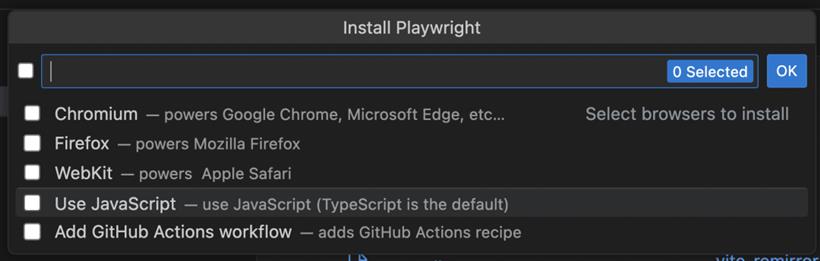
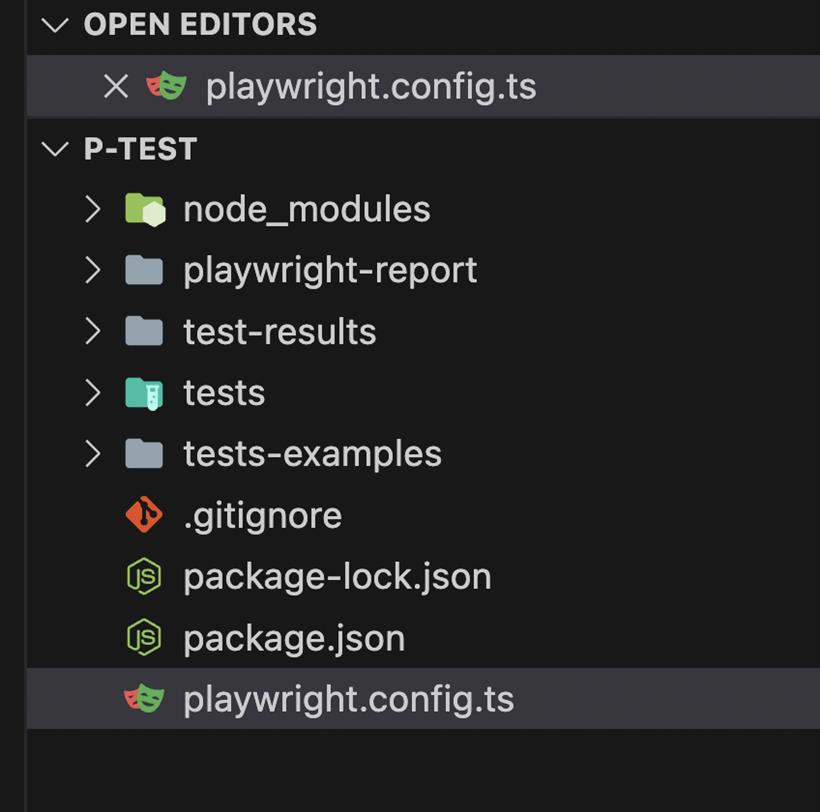
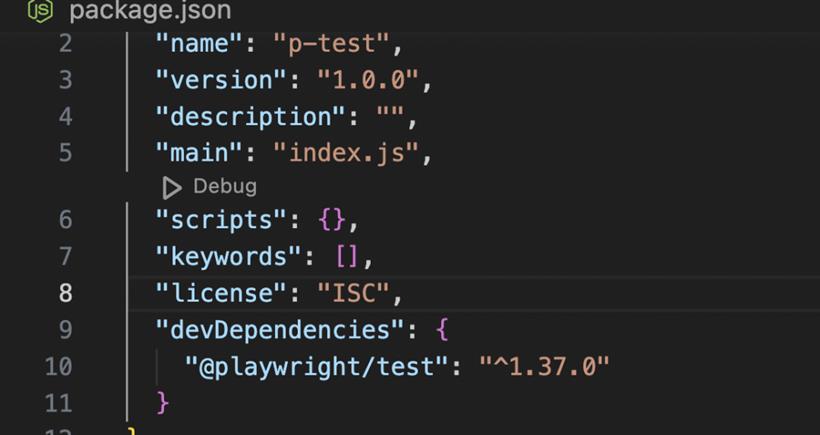
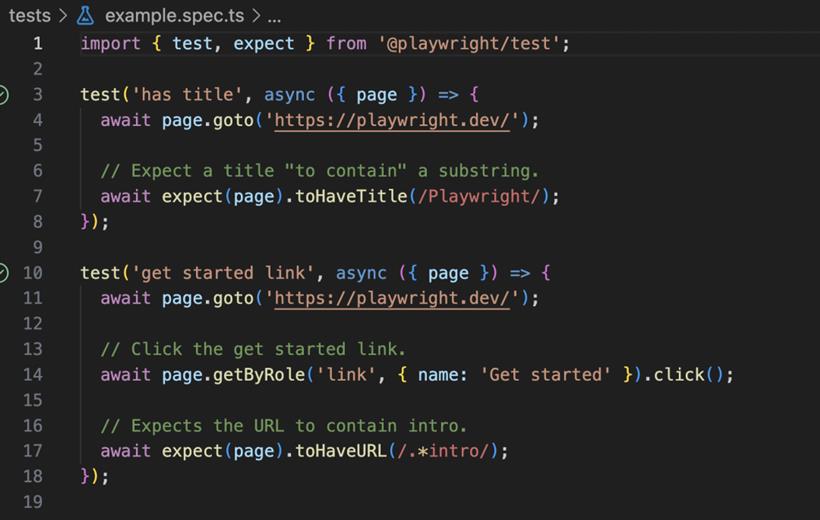
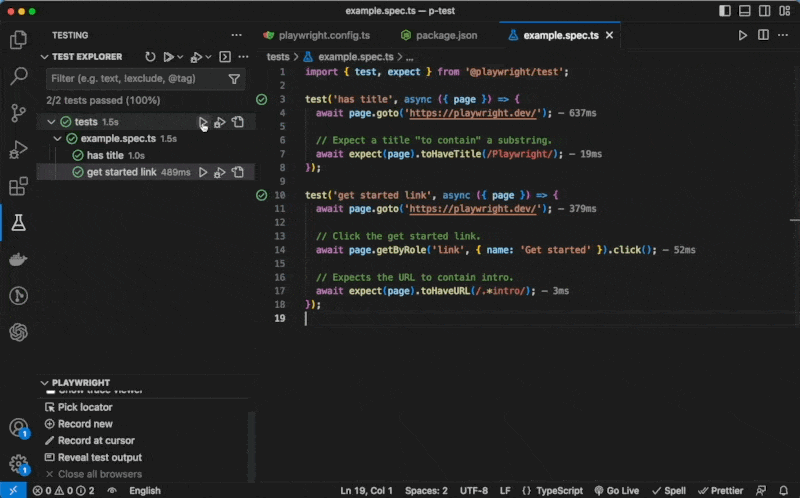
use: {
+ channel:'chrome',
/* Base URL to use in actions like `await page.goto('/')`. */
// baseURL: 'http://127.0.0.1:3000',
// 堆代码 duidaima.com
/* Collect trace when retrying the failed test. See https://playwright.dev/docs/trace-viewer */
trace: 'on-first-retry',
},
我们虽然改成了使用浏览器来运行,但是启动的浏览器也是一个无痕模式,不包含任何缓存信息。import { test, expect, type Page } from "@playwright/test";
// 堆代码 duidaima.com
test("登录", async ({page, context}) => {
await context.addCookies([
{
name: "sessionid",
value: "xxx",
path: "/",
domain: ".juejin.cn",
},
{
name: "sessionid_ss",
value: "xxx",
path: "/",
domain: ".juejin.cn",
},
]);
await page.goto("https://juejin.cn/");
});
打开 chrome 控制台,复制 cookies, 添加到代码中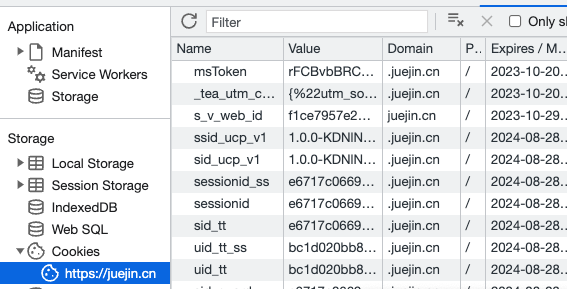
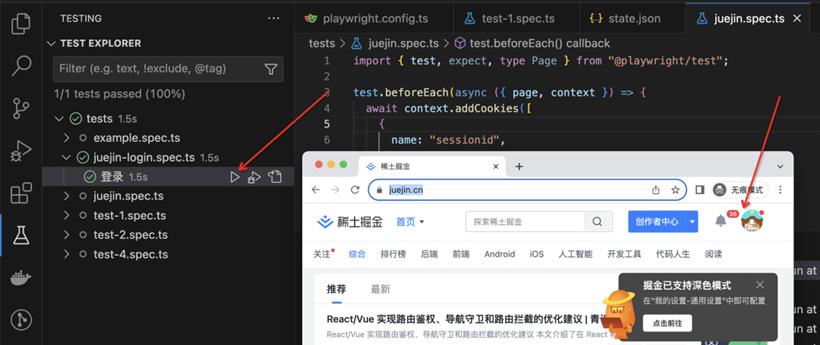
import { test, expect, type Page } from "@playwright/test";
test("登录", async ({page, context}) => {
await context.addCookies([
{
name: "sessionid",
value: "xxx",
path: "/",
domain: ".juejin.cn",
},
{
name: "sessionid_ss",
value: "xxx",
path: "/",
domain: ".juejin.cn",
},
]);
await page.goto("https://juejin.cn/");
+ await context.storageState({ path: 'state.json' });
});
并且在 playwright.config.ts 中,配置存储位置。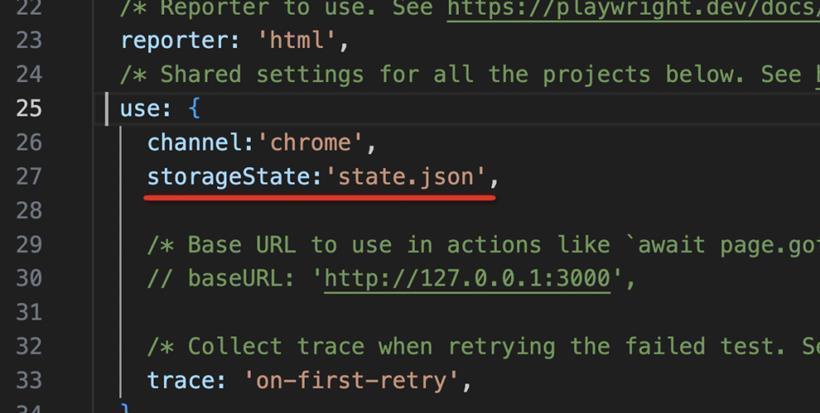
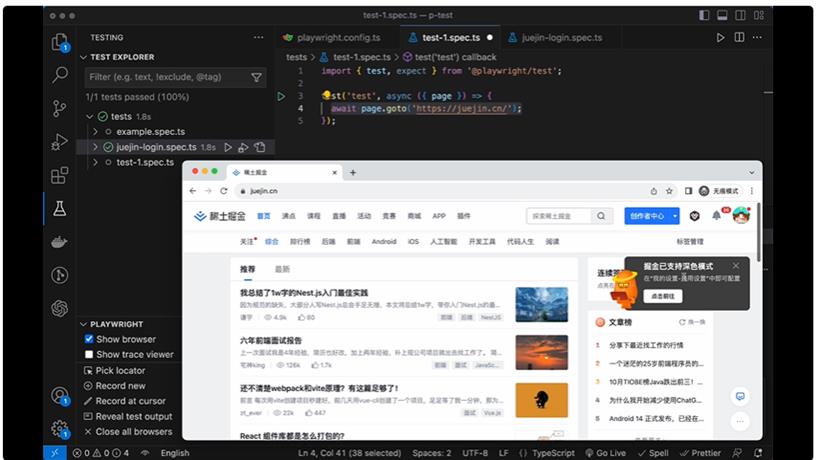
import { test, expect } from '@playwright/test';
test('test', async ({ page }) => {
await page.goto('https://juejin.cn/');
await page.getByRole('button', { name: '去签到' }).click();
await page.getByRole('button', { name: '立即签到' }).click();
await page.getByRole('button', { name: '去抽奖' }).click();
await page.getByText('免费抽奖次数:1次').click();
await page.getByRole('button', { name: '收下奖励' }).click();
});
录制完成后,直接运行代码可能会报错,我们需要调整一下,因为有些文本是异步请求实现的,有些事件是请求成功后绑定的,在手动录制时,因为已经响应完成,因此没问题,我们加上 2 句延迟。test("test", async ({ page }) => {
await page.goto("https://juejin.cn/");
+ await page.waitForTimeout(1000);
await page.getByRole("button", { name: /去签到|已签到/ }).click();
+ await page.waitForTimeout(1000);
await page.getByRole("button", { name: /今日已签到|立即签到/ }).click();
await page.getByRole("button", { name: "去抽奖" }).click();
const lotteryElement = await page.$("#turntable-item-0");
const buttonText = await lotteryElement?.textContent();
if (buttonText === "免费抽奖次数:1次") {
await lotteryElement?.click();
await page.getByRole("button", { name: "收下奖励" }).click();
} else {
expect(
page.locator("#turntable-item-0", { hasText: /单抽/ })
).toBeDefined();
}
});
便可以运行成功,注意这里我使用了 waitForTimeout 这个 api 在官网中已经被标记了废弃(deprecate)。实际测试场景中请使用改用网络事件、选择器变得可见等信号。await page.goto("https://juejin.cn/");
await page.waitForResponse((res) =>
res.url().includes("/user_api/v1/incentive_activity/award_after_login")
);
await page.getByRole("button", { name: /去签到|已签到/ }).click();
await page.waitForResponse((res) =>
res.url().includes("/growth_api/v2/get_today_status")
);
await page.getByRole("button", { name: /今日已签到|立即签到/ }).click();
等待接口响应成功后再出发点击事件。还有一点就是,自动录制的代码,一般使用了语义化定位方法,比如getByRole、getByText,这些定位器往往不够准确,改动代码会导致测试用例失效。因此我们可以使用 locator 定位器来替换。await page.locator(
'#tsf > div:nth-child(2) > div.A8SBwf > div.RNNXgb > div > div.a4bIc > input'
).click();
await page
.locator('//*[@id="tsf"]/div[2]/div[1]/div[1]/div/div[2]/input')
.click();
在 vscode 中可以使用 Pick locator 快速活动当前的 dom 定位。
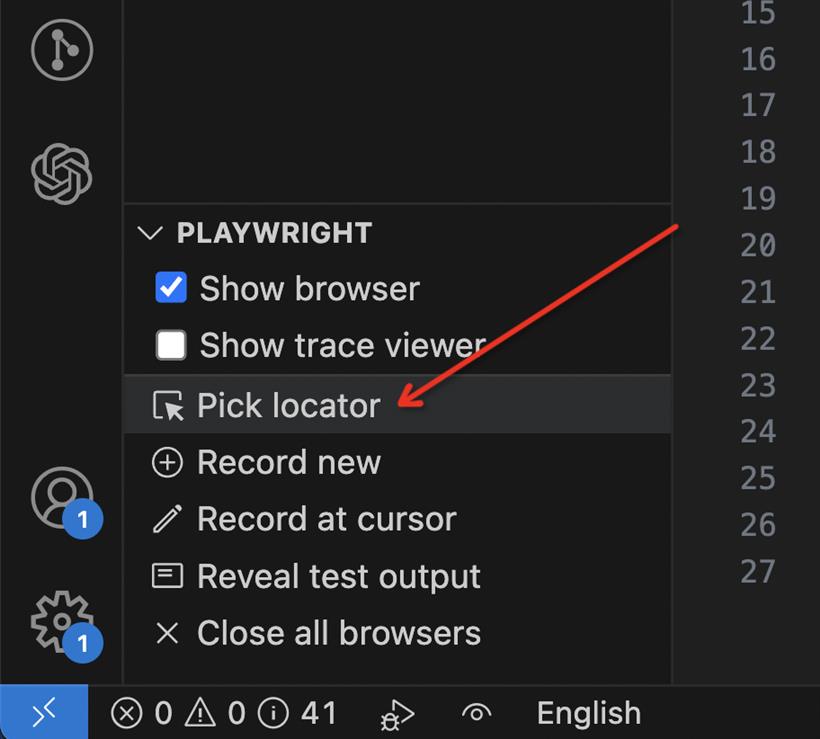
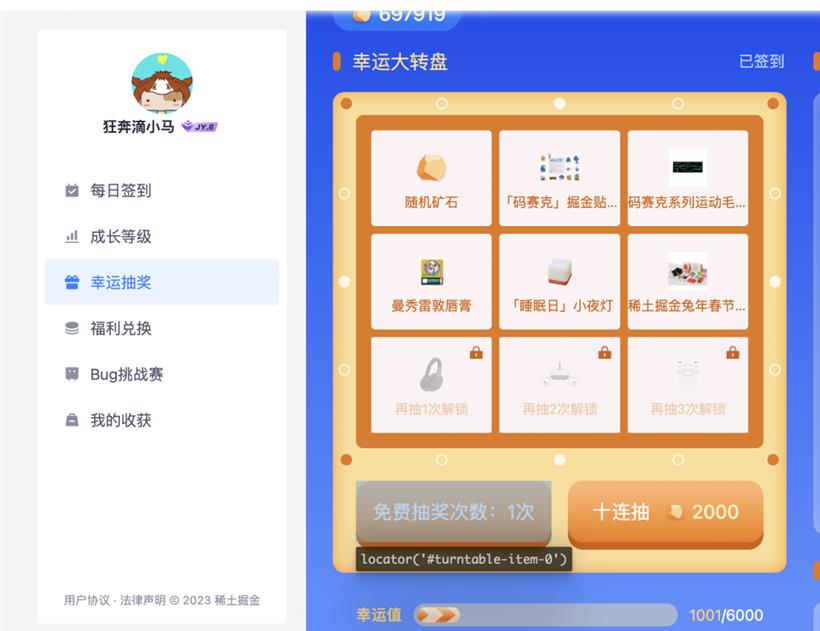
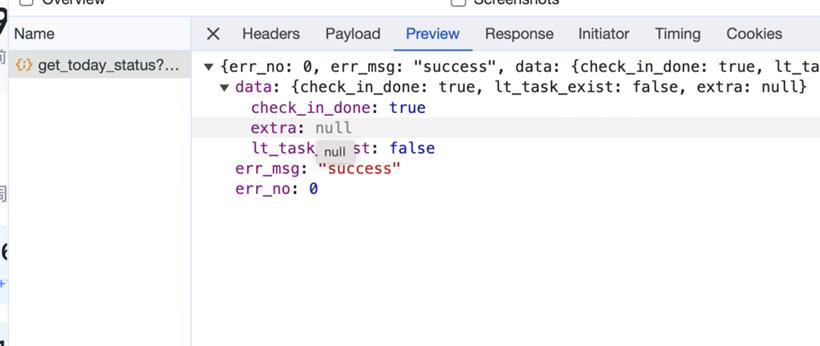
test("签到的状态根据接口返回显示", async ({ page }) => {
await page.goto("https://juejin.cn/user/center/signin");
const promise = await page.waitForResponse((res) =>
res.url().includes("/growth_api/v2/get_today_status")
);
const res = await promise.json();
if (res.data.check_in_done) {
await expect(page.locator(".signedin")).toHaveText("今日已签到");
} else {
await expect(page.locator(".signedin")).toHaveText("立即签到");
await page.getByRole("button", { name: /立即签到/ }).click();
await page.getByRole("button", { name: "去抽奖" }).click();
//调整到抽奖页面
await expect(page).toHaveURL(/user\/center\/lottery/);
}
});
抽奖页面,根据接口返回显示抽奖次数和奖品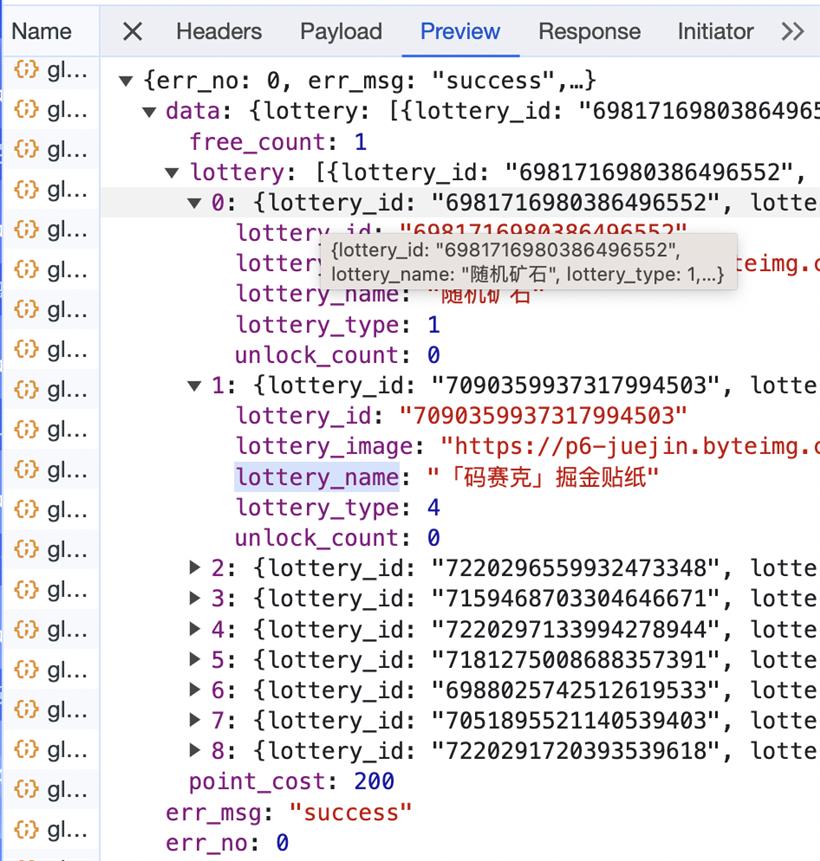
test("根据接口返回显示抽奖次数", async ({ page }) => {
await page.goto("https://juejin.cn/user/center/lottery");
const promise = await page.waitForResponse((res) =>
res.url().includes("/growth_api/v1/lottery_config/get")
);
const res = await promise.json();
const lotteryNames = res.data.lottery.map((item) => {
if (item.unlock_count === 0) {
return new RegExp(item.lottery_name);
} else {
return new RegExp(`再抽${item.unlock_count}次解锁`);
}
});
await expect(page.locator(".item-container .turntable-item")).toHaveText(
lotteryNames
);
if (res.data.free_count) {
await expect(page.locator("#turntable-item-0")).toHaveText(
`免费抽奖次数:${res.data.free_count}次`
);
} else {
await expect(page.locator("#turntable-item-0")).toHaveText("单抽 200");
}
});
有了以上断言,我们便可以确保前端页面显示与接口返回显示一致。